Αποστολή Ctrl-Alt-Delete σε μια περίοδο λειτουργίας απομακρυσμένης επιφάνειας εργασίας
Το Remote Desktop(Remote Desktop) είναι μια έξυπνη λειτουργία των Windows που σας επιτρέπει να συνδέεστε εξ αποστάσεως σε άλλον υπολογιστή και να τον διαχειρίζεστε σαν να βρίσκεστε φυσικά στην κονσόλα.
Μπορείτε να διαβάσετε την προηγούμενη ανάρτησή μου σχετικά με τον τρόπο ρύθμισης της απομακρυσμένης επιφάνειας εργασίας στα Windows XP(setup remote desktop in Windows XP) . Εάν χρειάζεται να κάνετε απομακρυσμένη επιφάνεια εργασίας στα Windows 10 , διαβάστε αυτήν την ανάρτηση.
Κατά τη σύνδεση σε άλλο μηχάνημα, σχεδόν όλες οι ενέργειες του πληκτρολογίου μεταδίδονται στο απομακρυσμένο μηχάνημα, π.χ. πατώντας Enter , πληκτρολογώντας, πατώντας το πλήκτρο Windows , κ.λπ. Ωστόσο, αυτό δεν ισχύει για ορισμένους συνδυασμούς πλήκτρων.
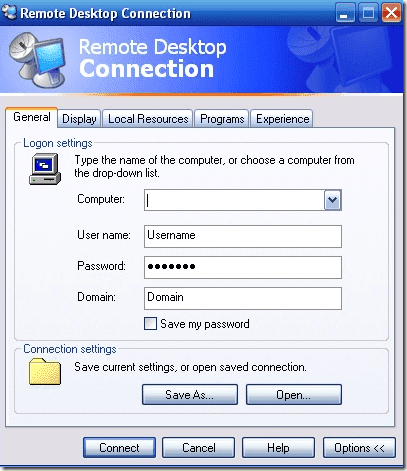
Αυτό που με ενοχλεί για πολύ καιρό όταν χρησιμοποιώ την Απομακρυσμένη επιφάνεια εργασίας(Remote Desktop) στα Windows είναι όταν πατάω Ctrl + Alt + Del ενώ είμαι συνδεδεμένος στον απομακρυσμένο υπολογιστή. Αντί να στείλει το συνδυασμό πλήκτρων στον απομακρυσμένο υπολογιστή, θα εκτελούσε την ενέργεια στον υπολογιστή μου!
Αυτό προοριζόταν στην πραγματικότητα από τη Microsoft(Microsoft) επειδή υπάρχουν πολλές περιπτώσεις όπου μπορεί να μην θέλετε να σταλεί στον απομακρυσμένο υπολογιστή. Έτσι, από προεπιλογή, τα Ctrl + Alt + Del θα λειτουργούν μόνο για τον τοπικό υπολογιστή.
Πώς, λοιπόν, κάποιος εκτελεί την ίδια ενέργεια στον απομακρυσμένο υπολογιστή; Είναι πολύ εύκολο πράγματι! Για να send Ctrl + Alt + Del to the remote PC , απλώς πατήστε τον ακόλουθο εναλλακτικό συνδυασμό πλήκτρων:
Ctrl + Alt + End
Αυτό είναι! Πολύ(Pretty) εύκολο ε; Δυστυχώς, τείνω να χρησιμοποιώ την Απομακρυσμένη επιφάνεια εργασίας(Remote Desktop) σπάνια και επομένως ξεχνάω αυτόν τον συνδυασμό πλήκτρων όλη την ώρα!
Μερικοί άνθρωποι με ακολούθησαν και με ρώτησαν για πολλαπλές συνεδρίες RDP , π.χ. A – (RDP)B – C. Άρα το A(B – C. So A) συνδέεται εξ αποστάσεως με το B και το B συνδέεται εξ αποστάσεως με το C. Σε αυτήν την περίπτωση, πρέπει να φορτώσετε το On-Screen Πληκτρολόγιο(Keyboard) στο τελικό μηχάνημα (C). Μπορείτε να το κάνετε εκτελώντας το osk.exe (πατήστε το πλήκτρο Windows + R και πληκτρολογώντας osk ).

Τώρα στον κεντρικό υπολογιστή σας (A), πατήστε παρατεταμένα τα πλήκτρα CTRL(CTRL) και ALT στο φυσικό σας πληκτρολόγιο και, στη συνέχεια, πατήστε το πλήκτρο DEL στο πληκτρολόγιο οθόνης. Αυτός είναι ένας τρόπος για να το κάνετε.
Μπορείτε επίσης να ανοίξετε το πληκτρολόγιο οθόνης στον υπολογιστή Β και, στη συνέχεια, να πληκτρολογήσετε CTRL + ALT + END , το οποίο θα στείλει CTRL + ALT + DEL στον υπολογιστή C.
Επίσης, σημειώστε ότι υπάρχουν πολλές άλλες συντομεύσεις πληκτρολογίου που μπορείτε να χρησιμοποιήσετε στην Απομακρυσμένη επιφάνεια εργασίας(Remote Desktop) :
Alt + Page Up – Switch between programs (Alt + Tab is the local command)
Ctrl + Alt + End – Display the Task Manager (Ctrl + Shift + Esc is the local command)
Alt + Home – Brings up the Start menu on the remote computer
Ctrl + Alt + (+) Plus/ (-) Minus – Minus takes a snapshot of the active window and plus takes a snapshot of the entire remote desktop window.
Αυτές είναι σχεδόν όλες οι συντομεύσεις πληκτρολογίου απομακρυσμένης επιφάνειας εργασίας που θα χρειαστείτε ποτέ! Αν γνωρίζετε κάτι παραπάνω, γράψτε ένα σχόλιο! Απολαμβάνω!
Related posts
Πώς να σταματήσετε/απενεργοποιήσετε τις ειδοποιήσεις Reddit σε κινητά και επιτραπέζιους υπολογιστές
Πώς να κάνετε κοινή χρήση οθόνης στο Discord από επιφάνεια εργασίας ή smartphone
Τρόπος αλλαγής του διαστήματος εικονιδίων επιφάνειας εργασίας στα Windows 11/10
Πώς να αποθηκεύσετε τη διάταξη εικονιδίων της επιφάνειας εργασίας σας στα Windows XP, 7, 8
Πώς να δημιουργήσετε τη δική σας ταπετσαρία για επιτραπέζιους υπολογιστές ή smartphone
Πώς να διορθώσετε ένα σφάλμα "Συναλλαγής σε εκκρεμότητα" του Steam
Δεν είναι δυνατή η αντιγραφή επικόλλησης σε περίοδο λειτουργίας απομακρυσμένης επιφάνειας εργασίας στα Windows 10
Πώς να κάνετε οποιονδήποτε ενσύρματο εκτυπωτή ασύρματο με 6 διαφορετικούς τρόπους
Διορθώστε τα εικονίδια της επιφάνειας εργασίας που λείπουν ή εξαφανίζονται στα Windows
Πώς να αναζητήσετε φίλους στο Facebook κατά τοποθεσία, εργασία ή σχολείο
Πώς να κάνετε το Spotify πιο δυνατό και καλύτερο ήχο
Τι είναι η αξιολόγηση επιβατών της Uber και πώς να την ελέγξετε
Τι είναι η λειτουργία Discord Streamer Mode και πώς να τη ρυθμίσετε
Τεχνολογία επίπεδων οθονών απομυθοποιημένη: TN, IPS, VA, OLED και άλλα
Πώς να προσθέσετε συντομεύσεις στην επιφάνεια εργασίας των Windows
Μπορείτε να αλλάξετε το όνομά σας στο Twitch; Ναι, αλλά να είστε προσεκτικοί
Πώς να ανοίξετε ένα αρχείο χωρίς επέκταση
Πώς να βρείτε γενέθλια στο Facebook
Ο υπολογιστής σας ενεργοποιείται τυχαία μόνος του;
Καταργήστε ταπετσαρίες φόντου επιφάνειας εργασίας στα Windows
